O Google é o motor de busca mais utilizado no mundo, mas também um ecossistema de serviços e aplicações que lhe permitem tirar o máximo partido do seu smartphone Android. Quer esteja a navegar na web, a utilizar o Google Assistant, a gerir os seus contactos, pagamentos, subscrições ou anúncios, pode configurar o Google de acordo com as suas necessidades e preferências.
Neste guia explicaremos como acessar as configurações do Google em seu smartphone Android e como modificá-las para personalizar sua experiência. Este guia é destinado a iniciantes que desejam aprender como usar melhor os serviços do Google em seus telefones.
Por que usar o aplicativo Configurações do Google?
O aplicativo Configurações do Google é um aplicativo que permite gerenciar seus aplicativos e serviços do Google a partir do seu smartphone Android . Por exemplo, você pode alterar as configurações da sua conta do Google, dados e personalização, segurança, contatos e compartilhamento, pagamentos e assinaturas e os serviços do Google que você usa no seu dispositivo, como anúncios, preenchimento automático, backup ou controle dos pais.
O aplicativo Configurações do Google é útil para personalizar e ajustar muitas configurações que afetam o uso e o desempenho do seu telefone. Você pode, portanto, aproveitar ao máximo os serviços do Google e otimizar sua experiência com seu smartphone Android.
Onde encontrar o aplicativo Configurações do Google?
O aplicativo Configurações do Google geralmente vem pré-instalado em telefones Android . Portanto, procure o ícone Configurações no seu telefone, que geralmente se parece com uma pequena roda dentada ou engrenagem. Se você não conseguir encontrar o aplicativo Configurações do Google em seu telefone, poderá baixá-lo gratuitamente na Play Store.

Para acessar as configurações do Google em seu smartphone Android, você tem duas opções:
- o aplicativo Configurações e toque em Google . Você verá então uma lista de serviços e opções que pode gerenciar em sua conta do Google.
- Abra diretamente o Configurações do Google , se estiver instalado em seu telefone.
Gerencie sua conta do Google

Depois de acessar as Configurações do Google, você pode gerenciar sua conta do Google tocando em Gerenciar sua conta do Google . Você acessará então uma página que agrupa várias guias:
- Página inicial : você pode visualizar um resumo da sua conta, como armazenamento usado, assinaturas ativas, notificações recentes ou dicas personalizadas.

- Informações pessoais : você pode atualizar informações gerais em sua conta do Google, como nome, foto do perfil, data de nascimento, sexo, endereço de e-mail ou número de telefone.
 Você também pode alterar o nome da sua conta do Google e outras informações.
Você também pode alterar o nome da sua conta do Google e outras informações. - Dados e privacidade : você pode visualizar seus dados e atividades nos serviços do Google e definir suas preferências para usar melhor os serviços do Google.
 Por exemplo, você pode gerenciar as atividades salvas na sua conta, como pesquisa, navegação ou histórico de localização. Você também pode escolher os tipos de dados que deseja compartilhar com o Google para personalizar seus serviços.
Por exemplo, você pode gerenciar as atividades salvas na sua conta, como pesquisa, navegação ou histórico de localização. Você também pode escolher os tipos de dados que deseja compartilhar com o Google para personalizar seus serviços. - Segurança : você pode usar configurações e recomendações para proteger sua conta.
 Por exemplo, você pode verificar os dispositivos conectados à sua conta, ativar a verificação em duas etapas, alterar sua senha ou visualizar alertas de segurança.
Por exemplo, você pode verificar os dispositivos conectados à sua conta, ativar a verificação em duas etapas, alterar sua senha ou visualizar alertas de segurança. - Contatos e compartilhamento : você pode gerenciar suas interações e informações que aparecem nos serviços do Google.
 Por exemplo, você pode escolher os contatos com quem deseja compartilhar suas fotos, vídeos ou documentos. Você também pode gerenciar as configurações de visibilidade do seu perfil do Google.
Por exemplo, você pode escolher os contatos com quem deseja compartilhar suas fotos, vídeos ou documentos. Você também pode gerenciar as configurações de visibilidade do seu perfil do Google. - Pagamentos e assinaturas : você pode encontrar suas formas de pagamento, transações, pagamentos recorrentes, planos pré-pagos e reservas.
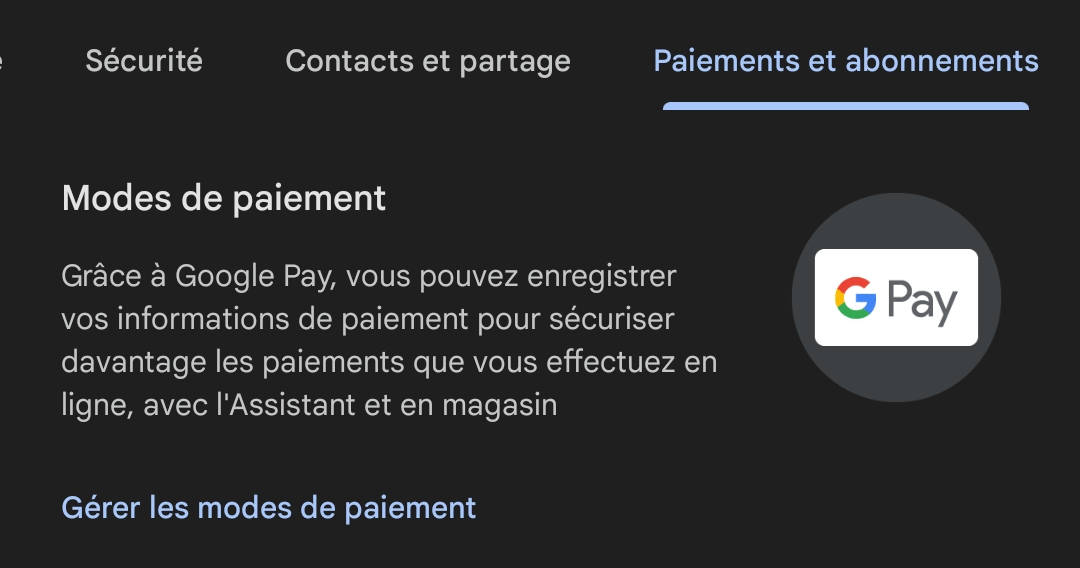 Você também pode gerenciar suas compras na Play Store ou no YouTube.
Você também pode gerenciar suas compras na Play Store ou no YouTube.
Gerenciar serviços do Google
Além de gerenciar sua conta Google, você também pode gerenciar os serviços Google que utiliza em seu smartphone Android. Na Serviços , você verá uma lista de serviços neste dispositivo que pode modificar conforme necessário. Aqui estão alguns exemplos :
- Anúncios : você pode desativar a personalização de anúncios ou redefinir seu ID de publicidade. Portanto, você verá anúncios menos adaptados aos seus interesses. Você também pode visualizar anúncios que ocultou ou denunciou.
- Preenchimento automático : você pode gerenciar as informações que o Google usa para preencher formulários automaticamente com suas informações pessoais, como endereço, forma de pagamento ou senhas. Você também pode ativar ou desativar o preenchimento automático para determinados serviços, como Chrome ou Maps.
- Backup : você pode gerenciar o espaço de armazenamento e fazer backup manualmente do seu dispositivo. Você também pode escolher os tipos de dados dos quais deseja fazer backup, como contatos, mensagens, fotos ou aplicativos.
- Encontre meu dispositivo : você pode gerenciar as configurações de localização e exclusão de dados remotamente de um telefone perdido. Você também pode verificar a última localização conhecida do seu dispositivo, ligar para ele, bloqueá-lo ou apagar dados.
- Painel de jogos : você pode gerenciar as configurações e notificações do Painel de jogos durante seus jogos. Por exemplo, você pode ativar ou desativar o modo Não perturbe, modo Desempenho, captura de tela ou gravação de vídeo.
- Controles dos pais : você pode configurar e gerenciar os controles dos pais no seu dispositivo. Por exemplo, você pode limitar o tempo de uso, bloquear determinados aplicativos ou sites ou monitorar a atividade do seu filho. Você também pode gerenciar a conta do Google do seu filho com o Family Link.
Alterar as configurações do Google app
O Google app é o aplicativo que permite pesquisar na web, usar o Google Assistente, verificar notícias ou previsões do tempo e muito mais. Você pode alterar as configurações do Google app seguindo estas etapas:
- Abra o Google app em seu smartphone Android.
- Toque na sua foto de perfil no canto superior direito da tela.
- Toque em Configurações .

- Escolha a categoria de configurações que você deseja alterar. Por exemplo :
- Geral : você pode alterar as configurações gerais no Google app, como idioma, região, tema ou modo off-line.

- Voz : você pode alterar as configurações de pesquisa por voz, como idioma, gatilho ou sensibilidade.

- Pesquisas anteriores : você pode visualizar ou excluir suas pesquisas anteriores no Google app.
- SafeSearch : você pode ativar ou desativar o filtro SafeSearch, que bloqueia conteúdo explícito nos resultados da pesquisa.

- Notificações : você pode ativar ou desativar as notificações do Google app, como alertas meteorológicos, notícias ou lembretes.
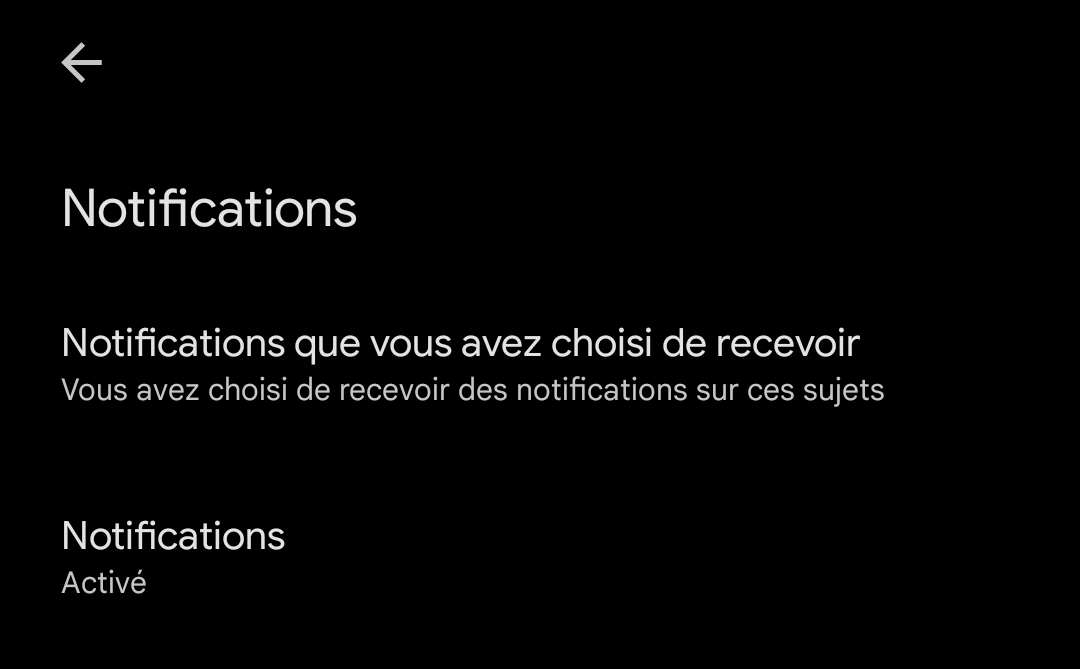
- Geral : você pode alterar as configurações gerais no Google app, como idioma, região, tema ou modo off-line.
Perguntas frequentes
Como ativar ou desativar a personalização de anúncios?
A personalização de anúncios é um serviço que permite ver anúncios mais adaptados aos seus interesses em sites e aplicativos que usam os serviços do Google. Se preferir não usufruir deste serviço, pode desativá-lo nas configurações do Google do seu smartphone Android. Veja como fazer isso:
- Vá para as configurações do Google em seu smartphone Android.
- Toque em Gerenciar sua conta do Google .
- Toque na Dados e Personalização .
- Em “Controles de atividade”, toque em Configurações de anúncios .
- Desative a Personalização de anúncios .
Você também pode redefinir seu ID de publicidade, que é um identificador exclusivo usado pelo Google e seus parceiros para veicular anúncios personalizados. Para fazer isso, toque em Redefinir ID de publicidade.
Como faço para gerenciar o preenchimento automático em meu smartphone Android?
O preenchimento automático é um recurso que permite preencher formulários automaticamente com suas informações pessoais, como endereço, forma de pagamento ou senhas. Você pode gerenciar o preenchimento automático nas configurações do Google do seu smartphone Android. Veja como fazer isso:
- Vá para as configurações do Google em seu smartphone Android.
- Toque em Gerenciar sua conta do Google .
- Toque na Serviços .
- Em “Serviços neste dispositivo”, toque em Preenchimento automático .
- Você pode então ativar ou desativar o preenchimento automático para determinados serviços, como Chrome ou Maps. Você também pode modificar ou excluir as informações salvas no preenchimento automático.
Como faço backup do meu smartphone Android com o Google?
Você pode fazer backup do seu smartphone Android com o Google para preservar seus dados em caso de perda, roubo ou troca de aparelho. Você pode gerenciar o backup nas configurações do Google do seu smartphone Android. Veja como fazer isso:
- Vá para as configurações do Google em seu smartphone Android.
- Toque em Gerenciar sua conta do Google .
- Toque na Serviços .
- Em “Serviços neste dispositivo”, toque em Backup .
- Você pode então escolher os tipos de dados dos quais deseja fazer backup, como contatos, mensagens, fotos ou aplicativos. Você também pode verificar o espaço de armazenamento disponível e fazer backup manualmente do seu dispositivo.
Como localizo meu smartphone Android perdido com o Google?
Se você perdeu seu smartphone Android, poderá localizá-lo com o Google se tiver ativado anteriormente o recurso Encontre Meu Dispositivo. Você pode gerenciar esse recurso nas configurações do Google do seu smartphone Android. Veja como fazer isso:
- Vá para as configurações do Google em seu smartphone Android.
- Toque em Gerenciar sua conta do Google .
- Toque na Serviços .
- Em “Serviços neste dispositivo”, toque em Encontre meu dispositivo .
- Você pode então ativar ou desativar o recurso Encontre Meu Dispositivo. Se ativado, você pode verificar a última localização conhecida do seu dispositivo, ligar para ele, bloqueá-lo ou limpar seus dados remotamente.
Como faço para gerenciar o controle dos pais no meu smartphone Android com o Google?
R: Se você tem um filho que usa um smartphone Android, pode gerenciar o controle dos pais com o Google para limitar o tempo de uso, bloquear determinados aplicativos ou sites ou monitorar a atividade do seu filho. Você pode gerenciar o controle dos pais nas configurações do Google do seu smartphone Android. Veja como fazer isso:
Primeiro, você precisará criar uma conta do Google para seu filho, caso ele ainda não tenha uma. Em seguida, você precisará instalar o aplicativo Family Link no seu dispositivo e no do seu filho. Por fim, você precisará emparelhar os dois dispositivos e escolher as configurações que deseja aplicar à conta do seu filho.
Você poderá alterar as configurações escolhidas para a conta do seu filho no aplicativo Family Link do seu dispositivo. Por exemplo, você pode:
- Limite o tempo de tela do seu filho definindo um limite diário ou horário de dormir.
- Bloqueie determinados aplicativos ou sites que você considera inadequados para seu filho.
- Monitorize a atividade do seu filho consultando o seu histórico de navegação, aplicações utilizadas ou localização geográfica.
- Aprove ou negue as solicitações do seu filho para baixar aplicativos, jogos ou filmes da Play Store.
Por outro lado, se você deseja excluir o Family Link, recomendamos que leia nosso artigo: Como desativar o Family Link sem excluir sua conta do Google?
Como altero as configurações do Google app em meu smartphone Android?
O Google app é o aplicativo que permite pesquisar na web, usar o Google Assistente, verificar notícias ou previsões do tempo e muito mais. Você pode alterar as configurações do Google app em seu smartphone Android. Veja como fazer isso:
- Abra o Google app em seu smartphone Android.
- Toque na sua foto de perfil no canto superior direito da tela.
- Toque em Configurações .
- Escolha a categoria de configurações que você deseja alterar. Por exemplo :
- Geral : você pode alterar as configurações gerais no Google app, como idioma, região, tema ou modo off-line.
- Voz : você pode alterar as configurações de pesquisa por voz, como idioma, gatilho ou sensibilidade.
- Pesquisas anteriores : você pode visualizar ou excluir suas pesquisas anteriores no Google app.
- SafeSearch : você pode ativar ou desativar o filtro SafeSearch, que bloqueia conteúdo explícito nos resultados da pesquisa.
- Notificações : você pode ativar ou desativar as notificações do Google app, como alertas meteorológicos, notícias ou lembretes.
Como ativo ou desativo o Google Assistant em meu smartphone Android?
O Google Assistant é um assistente virtual que ajuda você a encontrar informações e realizar diversas tarefas. Você pode ativar ou desativar o Google Assistant em seu smartphone Android. Veja como fazer isso:
- Abra o Google app em seu smartphone Android.
- Toque na sua foto de perfil no canto superior direito da tela.
- Toque em Configurações .
- Toque em Google Assistente .
- Em “Todas as configurações”, toque em Geral .
- Ative ou desative a Google Assistant .
Como altero a palavra-chave “Hey Google” para ativar o Google Assistant no meu smartphone Android?
R: A palavra-chave “Ok Google” é a palavra-chave que você pode usar para ativar o Google Assistant em seu smartphone Android. Você pode alterar esta palavra-chave para escolher outra palavra ou frase que acione o assistente. Veja como fazer isso:
- Abra o Google app em seu smartphone Android.
- Toque na sua foto de perfil no canto superior direito da tela.
- Toque em Configurações .
- Toque em Google Assistente .
- Em “Todas as configurações”, toque em Voz .
- Toque em Padrão de voz Olá Google .
Este artigo pode interessar a você: ok google configurar meu dispositivo
Conclusão
Agora você já sabe configurar o Google no seu smartphone Android. Você pode personalizar sua experiência e aproveitar ao máximo os serviços e aplicativos do Google em seu telefone. Sinta-se à vontade para explorar as diferentes configurações e modificá-las de acordo com suas necessidades e preferências. Boa navegação!



